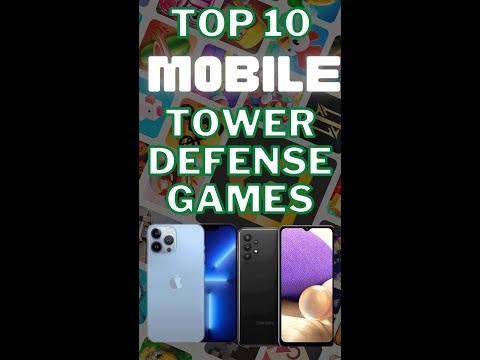Jei atsisiųsite "Google Chrome 9", pamatysite keletą papildomų nustatymų parinkčių. Galite pakeisti šriftus ir numatytąjį priartinimo lygį.
Norėdami tai padaryti, įveskite apie: vėliavos adreso juostoje ir paspauskite Enter.

Čia pereikite prie antrojo elemento "Skirtukų parinktys"Ir spustelėkite" Įgalinta ".
Slinkite žemyn ir spustelėkite "Iš naujo paleisti".
Tai iš naujo paleis jūsų "Chrome" naršyklę.
Dabar spustelėkite atidarykite Nustatymų meniu (veržliarakčio piktograma) ir pasirinkite Funkcijos.

Spustelėkite Po gaubtu. Čia, esant interneto turinio, pamatysite galimybes keisti puslapio mastelį ir tinkinti šriftus.
Atkreipkite dėmesį, kad galbūt galėsite pasiekti šiuos nustatymus tik naujausias "Google Chrome" 9 "Beta" / "Dev" sukurta, "Google Chrome" 10 "Canary" sukurta arba "Chromium" kuria.
Susijusios žinutės:
- Blokuoti nepatikimus šriftus, kad "Windows 10" saugotų jūsų tinklą
- "Google Chrome" "Windows" naudotojų patarimai ir gudrybės
- SkyFonts: atsisiųskite ir įdiekite "Google" šriftus į "Windows" kompiuterį
- Nemokama šriftų parsisiuntimas, logotipai ir komercinis naudojimas
- "Google Plus" prisijungimas, registravimas ir prisijungimo saugos patarimai